



|

|

|
Чтобы разобраться, где находятся ваши документы, выполните следующие операции.
Дважды щелкните на значке Мой компьютер (My Computer) рабочего стола. Откроется окно, в котором расположены значки всех локальных дисков, подключенных сетевых дисков и системных папок Windows (рис. 3.6). Мой компьютер (My Computer) — это главная папка компьютера, в которой размещены все остальные папки с документами, ярлыками, приложениями и служебными файлами.
Дважды щелкните на значке диска С:. Откроется окно этого диска.
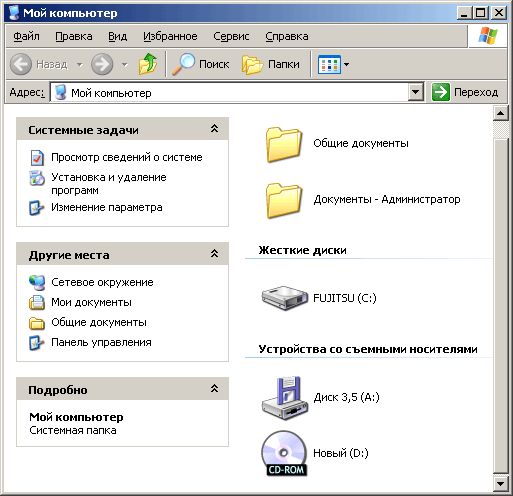
Рис. 3.6. Окно Мой компьютер
Примечание
Если на компьютере установлена одна из последних версий Windows, возможно, что для выделения значка будет достаточно просто переместить на него указатель мыши, а активизация значка будет выполняться одинарным, а не двойным щелчком. Стиль поведения системы можно настроить в окне диалога, которое открывается выбором команды Вид > Свойства папки (View > Folder Options). Мне больше нравится стандартный стиль работы с мышью, поэтому в книге предполагается, что объекты выделяются щелчком и активизируются двойным щелчком.
Найдите папку Windows и дважды щелкните на ней. Откроется окно этой папки, содержащей служебные папки и файлы операционной системы.
В окне Windows дважды щелкните на папке Рабочий стол (Desktop). Появится окно, показанное в правом нижнем углу рис. 3.7. Сравните его содержимое с рабочим столом, и вы поймете, что значки и документы рабочего стола на самом деле хранятся в одной из папок диска С:. Здесь можно найти и документ Teкст.doc. Двойным щелчком на его значке в окне папки можно запустить Word и открыть этот документ. Папки операционной системы образуют иерархическую структуру вложенных друг в друга объектов, в корне которой находится папка Мой компьютер (My Computer).

Рис. 3.7. Папки операционной системы Windows
Перемещаясь по папкам, можно найти любой файл. Последовательное перечисление имен папок, в которые вложен файл, называется полным путем к файлу. Файлы и папки можно перемещать и копировать между окнами папок с помощью технологии перетаскивания или посредством контекстных меню, раскрывающихся правой кнопкой мыши. Некоторые папки операционной системы имеют особое назначение. Часть из них доступна в Главном меню.
Щелкните на кнопке Пуск (Start) Панели задач.
Переместите указатель мыши на папку Документы (Documents). Раскроется подменю, показанное на рис. 3.8. Здесь находятся ярлыки тех документов, с которыми вы недавно работали.
Примечание
Чтобы получить доступ к файлам папки Мои документы (My Documents), переместите указатель на одноименный пункт подменю Документы (Documents). Разработчики Windows предполагают, что в этой папке должны храниться ваши рабочие файлы.
Для продолжения работы с недавно открывавшимся документом (например, с файлом Текст.аос) найдите его название в подменю Документы (Documents) и щелкните на нем.
Снова щелкните на кнопке Пуск (Start) и переместите указатель на пункт Избранное (Favorites). Вы увидите содержимое личной папки, в которой хранятся часто открываемые документы. Эта же папка обеспечивает доступ к каналам и ссылкам Internet Explorer. Личная папка удобна потому, что во многих окнах диалога она открывается щелчком на специальной кнопке и ее не нужно долго искать в иерархической структуре папок,
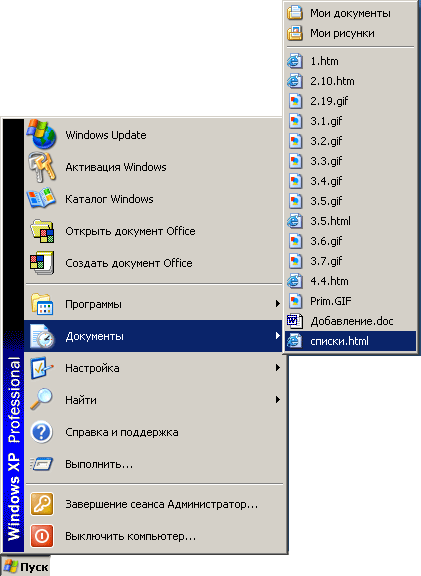
Рис. 3.8. Меню Документы

|

|

|